PS如何做高光效果?
溜溜自学 平面设计 2022-05-31 浏览:750
大家好,我是小溜,Photoshop是一款功能十分强大的软件,身边很多的朋友都在使用,但是还是有一些新手朋友对于这个软件不是非常的了解,今天本文内容就跟大家聊一聊关于Photoshop如何做高光效果的问题,希望可以帮助到有需要的朋友。
想要更深入的了解“PS”可以点击免费试听溜溜自学网课程>>
工具/软件
硬件型号:微软Surface Laptop Go
系统版本:Windows10
所需软件:PS2019
方法/步骤
第1步
新建一个画布,在画布上单击鼠标,快捷键ctrl+t,选择画的圆,把图形压扁。
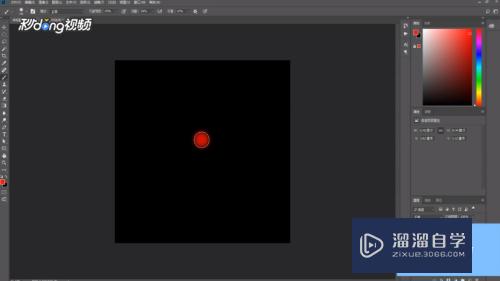
第2步
新建一个图层,把前景色换成另一个颜色,在画布上画出一个圆。
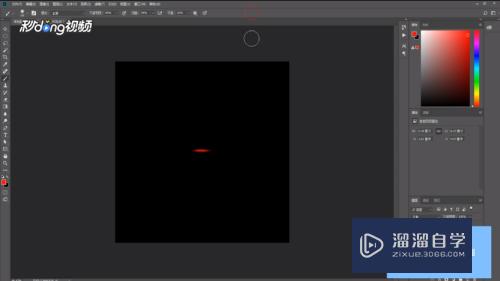
第3步
压扁圆形往下移动,与之前的图形重叠。
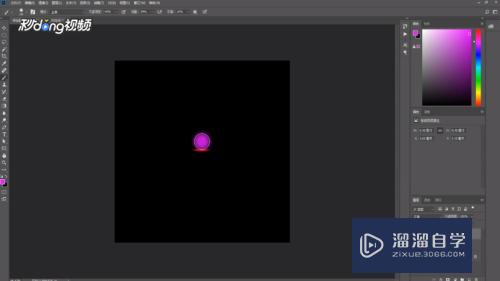
第4步
用同样的方法做出另一色,这里选择的是白色,做完即可完成。

注意/提示
好了,以上就是“PS如何做高光效果?”这篇文章全部内容了,小编已经全部分享给大家了,还不会的小伙伴们多看几次哦!最后,希望小编今天分享的文章能帮助到各位小伙伴,喜欢的朋友记得点赞或者转发哦!
相关文章
距结束 06 天 07 : 07 : 22
距结束 01 天 19 : 07 : 22
首页






